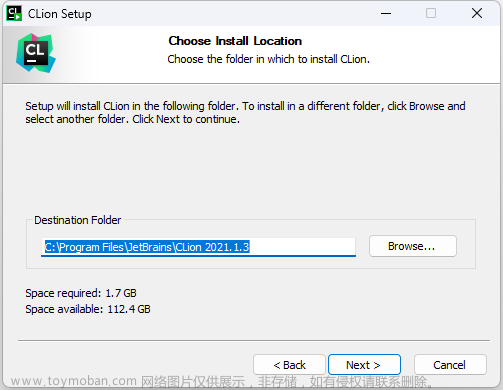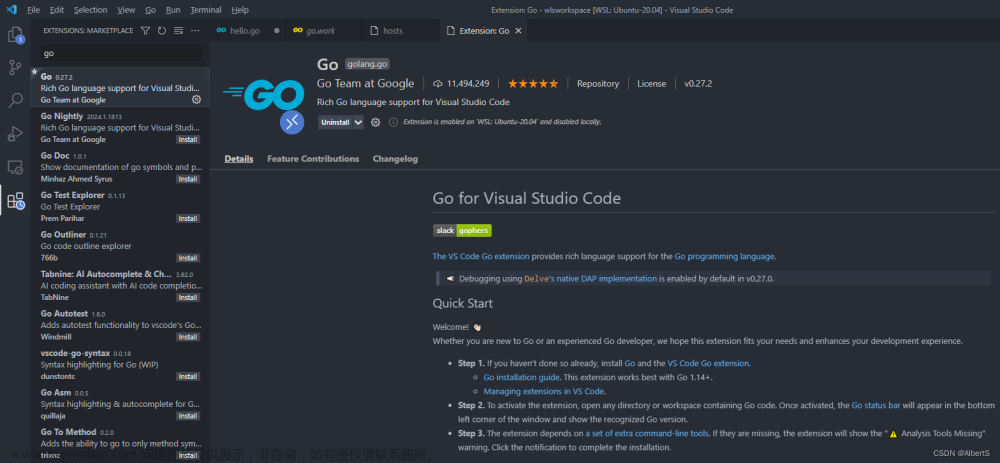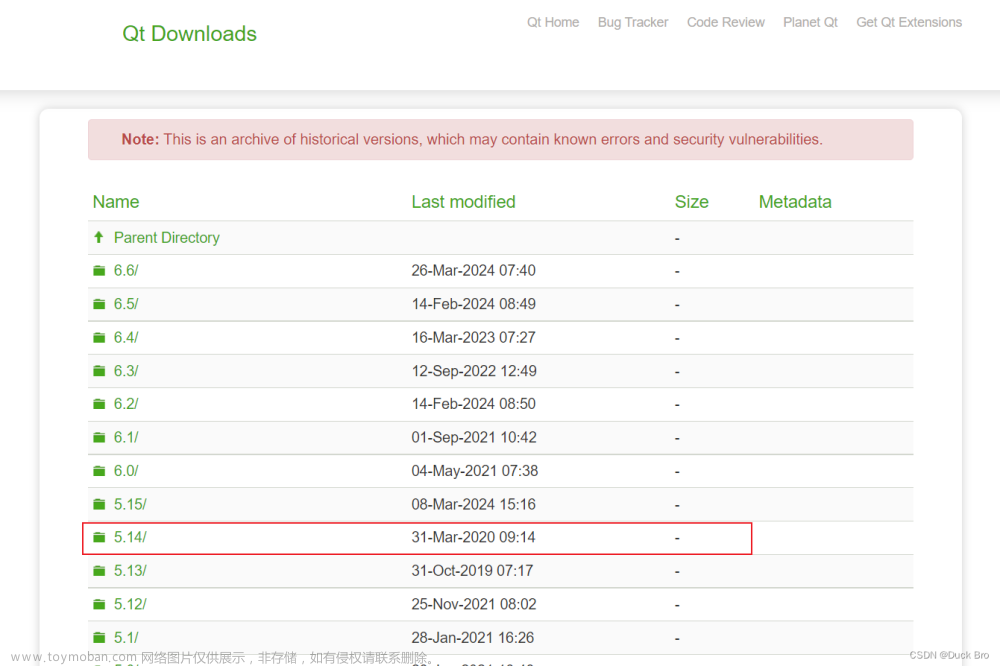QT是一款由Qt Company开发的跨平台C++图形用户界面应用程序开发框架。它既可以开发GUI程序,也可用于开发非GUI程序,比如控制台工具和服务器。Qt是面向对象的框架,使用特殊的代码生成扩展(称为元对象编译器(Meta Object Compiler, moc))以及一些宏,Qt很容易扩展,并且允许真正地组件编程。
在"嵌入式与酒"公众号后台回复:QT 即可获取安装包。
1、下载压缩包并解压后,鼠标右键点击 qt-opensource-windows-x86-5.11.1.exe 文件, 要以管理员身份运行。

2、点击Next。

3、注册账号,这里我用的是QQ邮箱 ,密码的格式必须包含大字母、小字母、数字、符号四种的其中三种,例如密码:LINUXqt2023 这个格式,然后点击 Next。

4、点击下一步。

5、自定义选择安装路径,自定义比较容易管理,然后点击下一步。

6、这里勾选需要用到的组件, 我这里勾选以下七个选项,然后点击下一步。


7、选择I accept......,然后点击下一步。

8、默认即可,点击下一步。

9、点击安装。

10、正在安装中...需要好几分钟呢,请移步喝口水哦。

11、点击完成。

12、然后就弹出QT工作界面了。

13、接下来创建一个QT工程,点击New Project

14、按如下顺序操作哦。

15、名称经典写 helloworld 好了,选择工程路径,然后点击下一步。

16、点击下一步。

17、点击下一步

18、点击完成。

19、一个简单的QT工程创建好了,然后点击绿色 三角图标运行程序。

20、弹出如下输出界面。
 文章来源:https://www.toymoban.com/news/detail-484205.html
文章来源:https://www.toymoban.com/news/detail-484205.html
好了,各位朋友,Windows下的QT5开发环境至此搭建完成了,并创建了一个helloworld工程,喜欢的可以继续关注哦文章来源地址https://www.toymoban.com/news/detail-484205.html
到了这里,关于Windows下的QT系统开发环境搭建的文章就介绍完了。如果您还想了解更多内容,请在右上角搜索TOY模板网以前的文章或继续浏览下面的相关文章,希望大家以后多多支持TOY模板网!